L'un des meilleurs éditeurs à développer en . Net est Visual Studio Code, qui est également compatible avec d'autres technologies telles que Java, PHP, HTML, JavaScript et C ++. Cet outil, qui a longtemps été propriétaire, a été publié sous licence MIT il y a quelques mois, il a également été amélioré pour qu'il s'intègre bien avec Linux.
Le tutoriel suivant nous aidera à installer Visual Studio Code sur Linux, rapidement et facilement. Les étapes sont basées sur le guide officiel de l'outil, elles ne devraient donc poser aucun problème.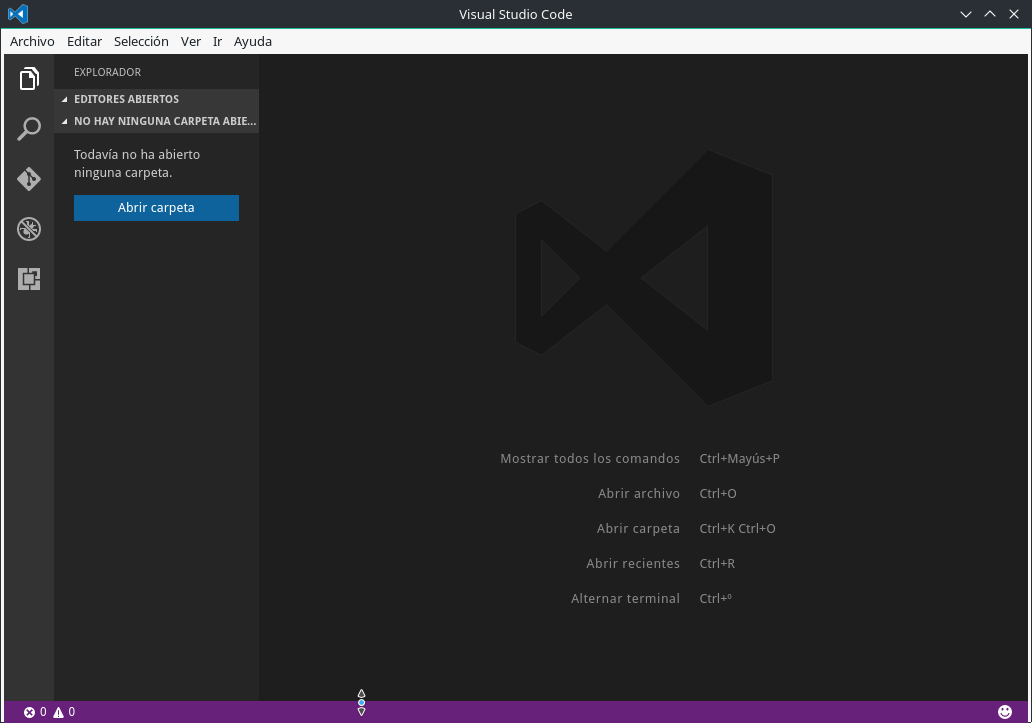
Il est recommandé aux utilisateurs de lire l'article écrit par elav, où il nous parle, donne ses impressions quand il était Test du code Visual Studio
Qu'est-ce que Visual Studio Code?
Visual Studio Code (aka VSCode) est un éditeur de code qui est publié sous la licence MIT, qui a une très belle interface, de multiples fonctionnalités et d'excellentes performances par rapport à d'autres outils avec le même potentiel.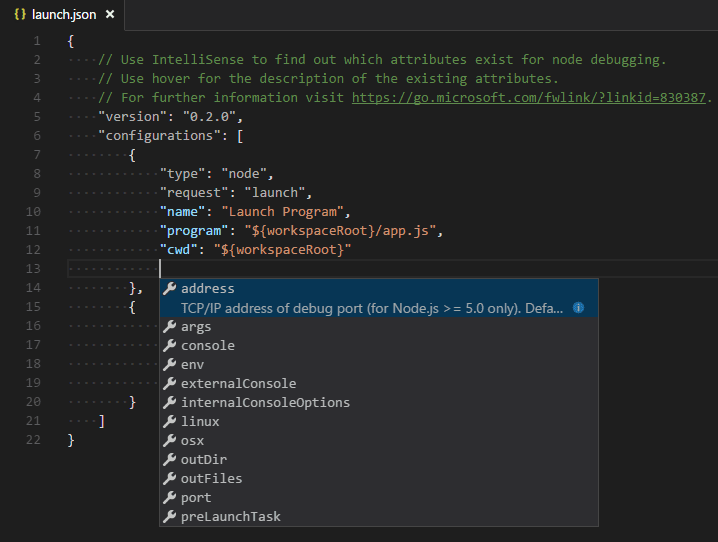
L'outil prend en charge un beaucoup de langues dont il offre la coloration syntaxique, notamment: Lot, C ++, fermeture, script café, DockerFile, F #, Go, Jade, Java, Guidons, Ini, Lua, Makefile, Markdown, Objectif c, Perl, PHP, PowerShell, Python, R, rasoir, Rubi, SQL, VisualBasic, XML. De plus, il dispose de l'autocomplétion pour CSS, HTML, JavaScript, JSON, Moins, Toupet et refactoring pour C# y Manuscrit.
Bruno Médina a réalisé une vidéo intéressante où il explique les principales raisons pour lesquelles Visual Studio Code c'est une excellente solution pour développer des projets sur n'importe quel système d'exploitation.
Installer Visual Studio Code sur Linux
L'équipe de développement de Visual Studio Code a beaucoup travaillé ces derniers temps, apportant avec elle une bonne intégration de l'outil avec Linux, ils ont également créé des packages et Tutoriales pour faciliter l'installation de Visual Studio Code.
Selon votre distribution préférée, vous pouvez suivre les instructions suivantes pour pouvoir profiter de l'outil
Installez Visual Studio Code sur Debian, Ubuntu et ses dérivés.
Dans Debian, Ubuntu et ses dérivés, nous devons exécuter les commandes suivantes pour installer l'outil:
curl https://packages.microsoft.com/keys/microsoft.asc | gpg --dearmor > microsoft.gpg && \
sudo mv microsoft.gpg /etc/apt/trusted.gpg.d/microsoft.gpg && \
sudo sh -c 'echo "deb [arch=amd64] https://packages.microsoft.com/repos/vscode stable main" > /etc/apt/sources.list.d/vscode.list' && \
sudo apt-get update && \
sudo apt install code code-insiders
Installer Visual Studio Code sur RHEL, Fedora, CentOS et ses dérivés
RHEK, Fedora, CentOS et ses dérivés ont également une installation simple grâce à yum. Cette installation ne fonctionnera que pour les architectures 64 bits.
sudo rpm --import https://packages.microsoft.com/keys/microsoft.asc
sudo sh -c 'echo -e "[code]\nname=Visual Studio Code\nbaseurl=https://packages.microsoft.com/yumrepos/vscode\nenabled=1\ngpgcheck=1\ngpgkey=https://packages.microsoft.com/keys/microsoft.asc" > /etc/yum.repos.d/vscode.repo'
yum check-update
sudo yum install code
Installer Visual Studio Code sur openSUSE, SLE et ses dérivés
Nous pouvons installer Visual Studio Code dans openSUSE et ses dérivés avec zypper, pour cela nous devons suivre les étapes suivantes:
sudo rpm --import https://packages.microsoft.com/keys/microsoft.asc
sudo sh -c 'echo -e "[code]\nname=Visual Studio Code\nbaseurl=https://packages.microsoft.com/yumrepos/vscode\nenabled=1\ntype=rpm-md\ngpgcheck=1\ngpgkey=https://packages.microsoft.com/keys/microsoft.asc" > /etc/zypp/repos.d/vscode.repo'
sudo zypper refresh
sudo zypper install code
Installer Visual Studio Code sur Arch Linux et ses dérivés
Ceux d'entre nous qui aiment Arch Linux (ou une variante de celui-ci) peuvent facilement installer Visual Studio Code avec yaourt, pour ce faire, ouvrez une console et exécutez la commande suivante:
yaourt -S visual-studio-code
Sur Gentoo:
Ajouter ma superposition:
profane -a jorgicio
Et après:
émerger visual-studio-code
😀
Merci beaucoup pour votre installation pour Gentoo cher
Il a tout ce dont j'ai besoin et est assez stable, sans nuire aux autres éditeurs mais jusqu'à présent je n'ai pas eu de problème.
Très bon article. Cependant, l'éditeur a la compatibilité, pas la compatibilité.
Je l'ai installé mais il ne me laisse pas travailler avec php, il me demande le chemin de l'exécutable php, je le configure mais il ne veut rien savoir! J'utilise Xampp sur Elementary Loky
très bien, mais j'ai aussi le problème de cristianq09 avec le chemin de l'exécutable php dans ubuntu 16
J'ai essayé le premier puisque maintenant je suis avec AntiX Linux et Visual Studio Code fonctionne très bien, également depuis la page officielle j'ai téléchargé le .deb je l'ai installé via le terminal et il fonctionne de la même manière que vous l'avez dans un autre tutoriel, la vérité c'est que ta page m'a fait gagner beaucoup Desde Linux C'est pour ça que je me suis inscrit haha, cordialement !
C'est horrible, ils veulent que les nouveaux développeurs s'habituent à leurs produits afin que les outils logiciels libres meurent et finissent par se développer sous Windows avec Visual Studio. Est-ce que vous ne vous en rendez pas compte !!!! ???
Je vous recommande d'essayer kdevelop ou codelite ou codeblocks ou eclipse cdt. Les trois premiers sont intégrés à la distribution et sont bien meilleurs !!!